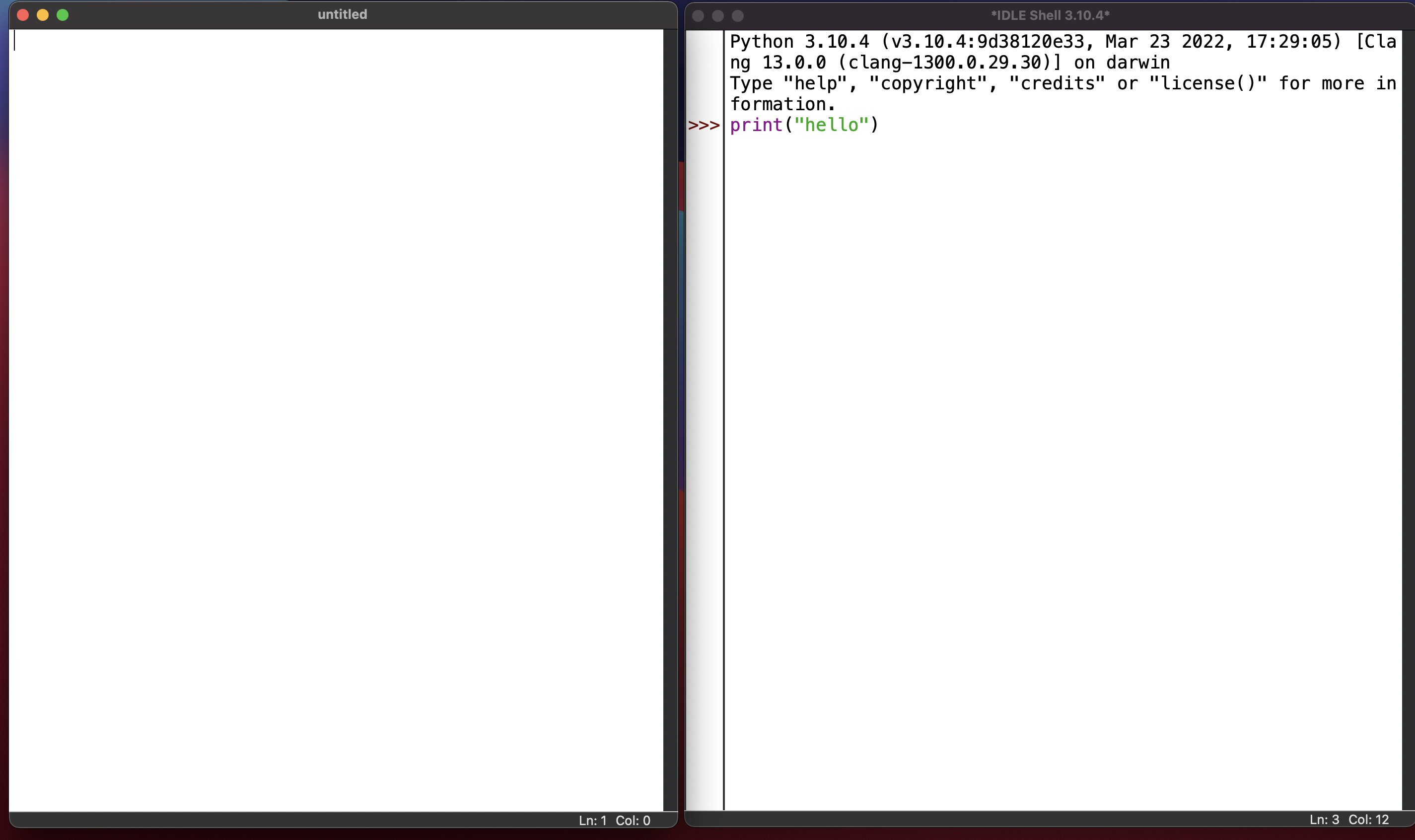下载Python 在电脑浏览器中打开Python官网https://www.python.org/
点击下图中红框中按钮即可现在最新的python安装包 (由于使用的操作系统不同,页面显示可能不完全一致,Python的版本也可能和图中不一致,此课程当前使用的版本为3.10.4,但不影响此课程学习。)
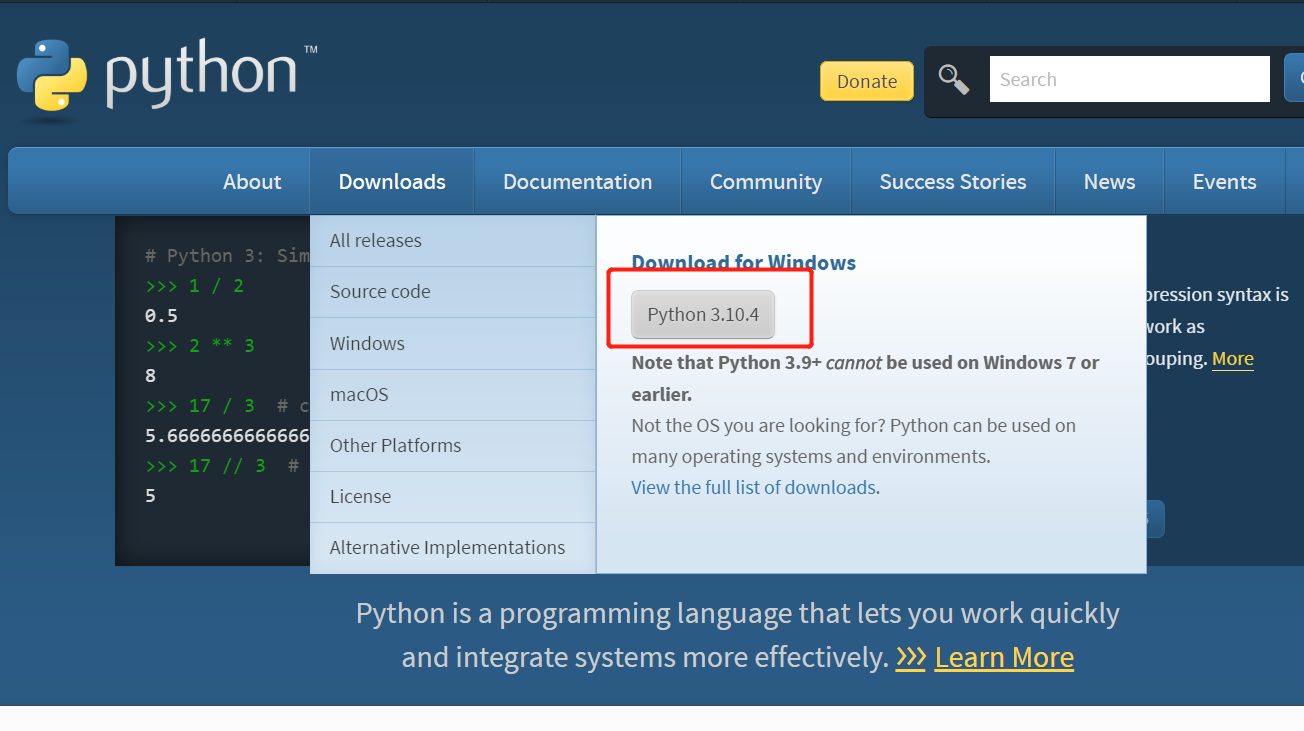
安装Python
双击刚才下载的安装包进行安装,如图所示
打开安装包后会看到此窗口,注意先勾选下方红框Add Python 3.10 to PATH,然后点击上方红框Install Now进行安装
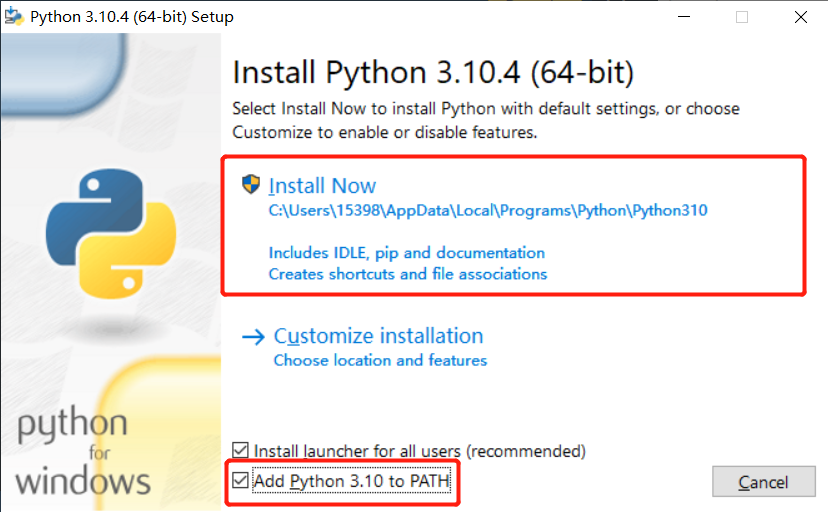
耐心等待,看到如下图的提示说明安装完成,点击close关闭即可
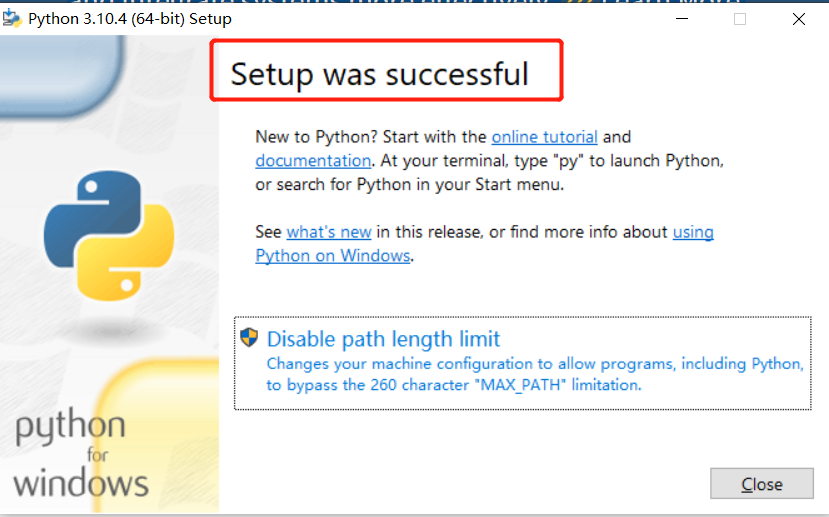
打开并检查Python是否安装成功
完成上述步骤之后,在键盘上按win+r键打开运行,输入cmd,点击确定,如下图所示
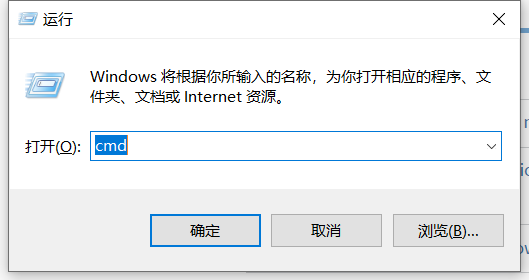
将会打开命令行窗口,输入python回车,如果看到如下图显示则说明pyhton已安装成功
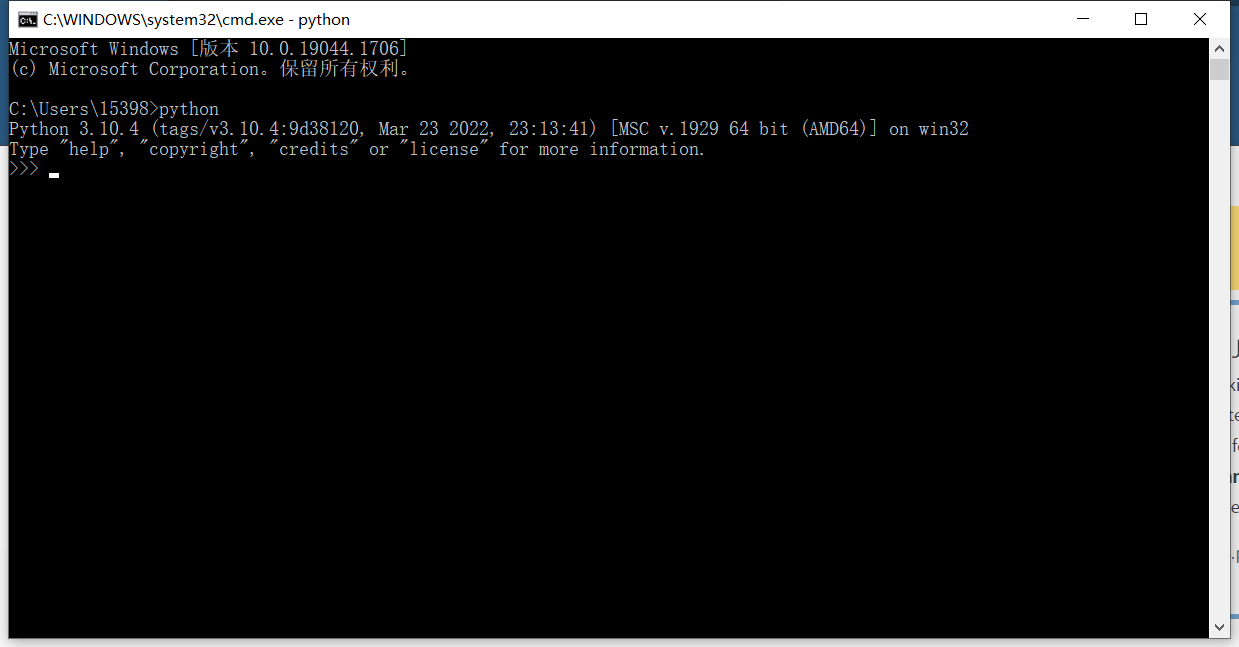
接下来我们找到启动python的入口
以windows系统为例,点击桌面左下方开始图标,在其中找到Python文件夹,点击其中IDLE,你将会看到Python IDLE窗口,如下图
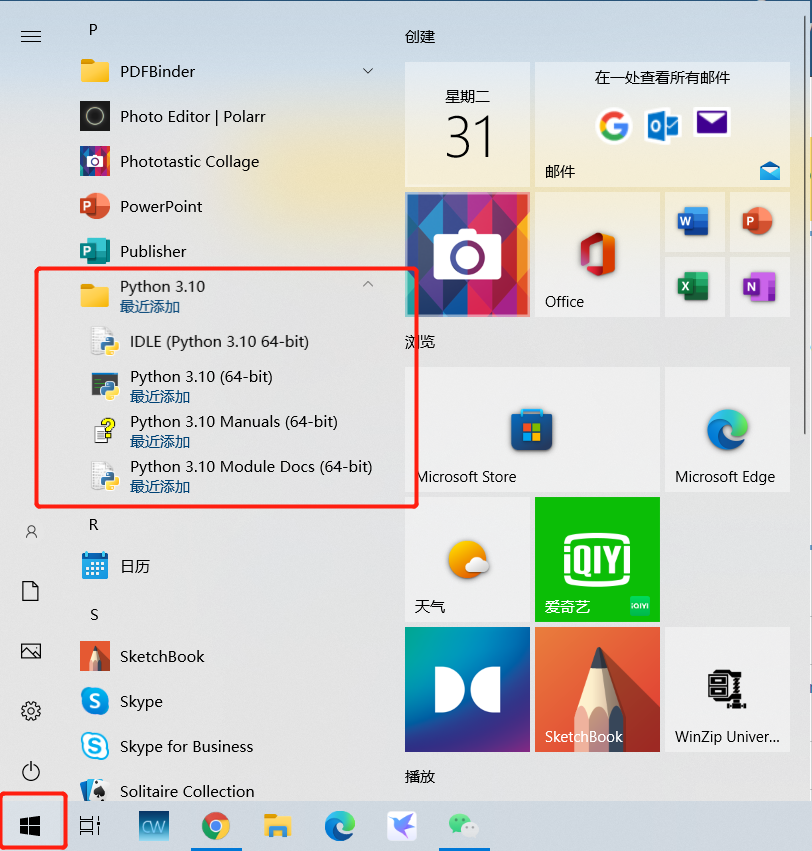
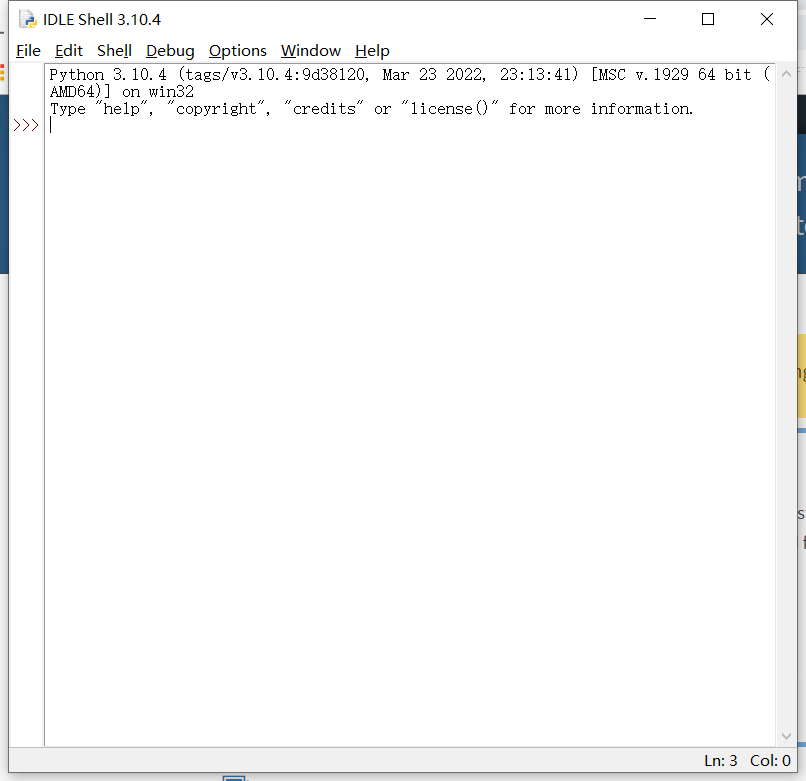
到此Python编程环境的安装就已经全部完成了,再次说明由于操作系统或安装日期的不同,所显示的内容可能不完全和以上图中一致。但只要流程相同均不影响此课程的学习。
(因考虑普遍需求,以上操作均已windows操作系统为例。之后本课程的演示均为MacOS系统,如无特殊说明操作流程一致。)
如安装遇到问题,可以联系我。
下面我们正式开始Python课程的学习。祝你好运!